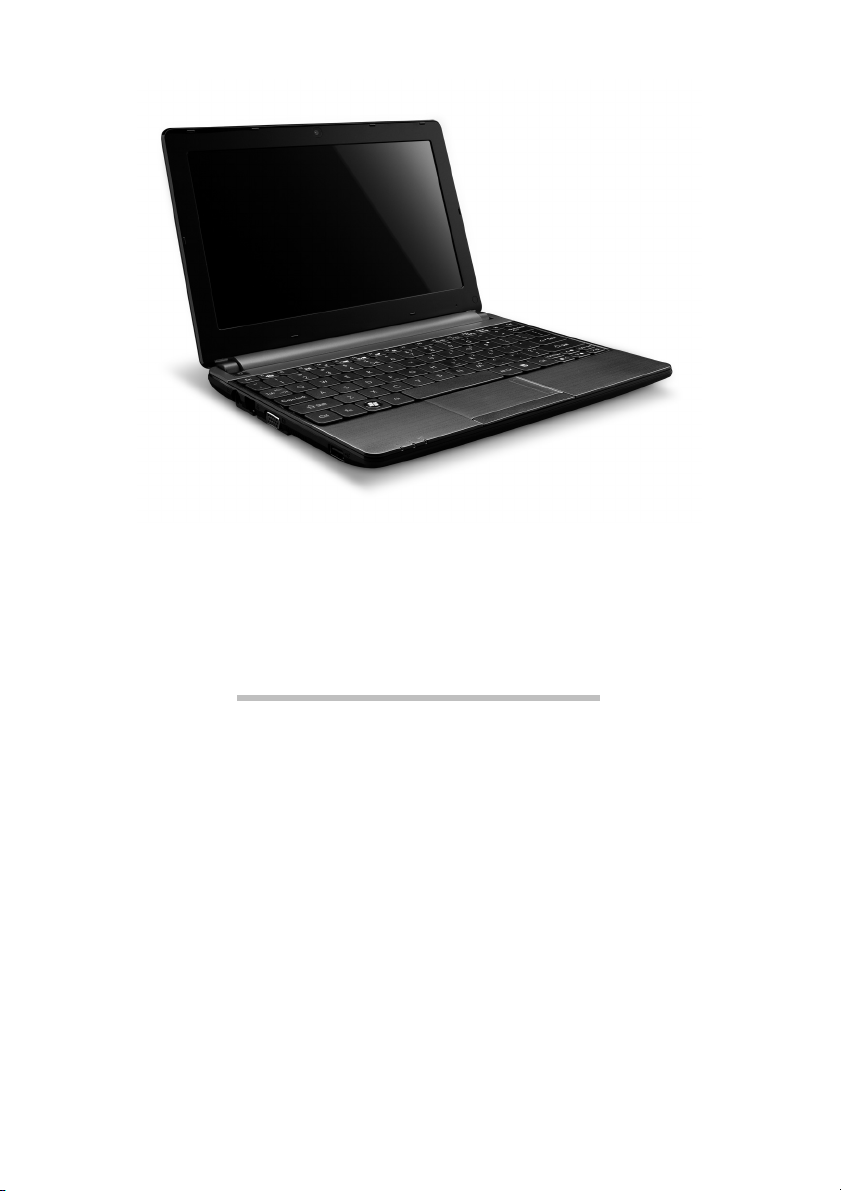
Brukerhåndbok
Packard Bell dot s-serien
INNHOLDSFORTEGNELSE
Starte datamaskinen 3
Trådløs tilkobling ............................................. 3
Registrering ...................................................... 3
Programvareinstallasjon .................................. 4
Gjenoppretting................................................. 4
Har du problemer? ........................................... 4
Bli kjent med datamaskinen 5
Visning ovenfra – skjerm.................................. 5
Visning ovenfra – tastatur ............................... 6
Spesialtaster .............................................. 7
Bakre visning .................................................... 8
Venstre visning ................................................. 8
Høyre visning .................................................... 9
Bunnvisning .................................................... 10
Gjenoppretting 11
Packard Bell Recovery Management ............. 11
Lage gjenopprettingsdisker .................... 11
Gjenopprette systemet................................... 13
Typer gjenoppretting.............................. 13
Informasjon om forskrifter 18
Miljø 21
Programvarelisens 22
INNHOLDSFORTEGNELSE -
1
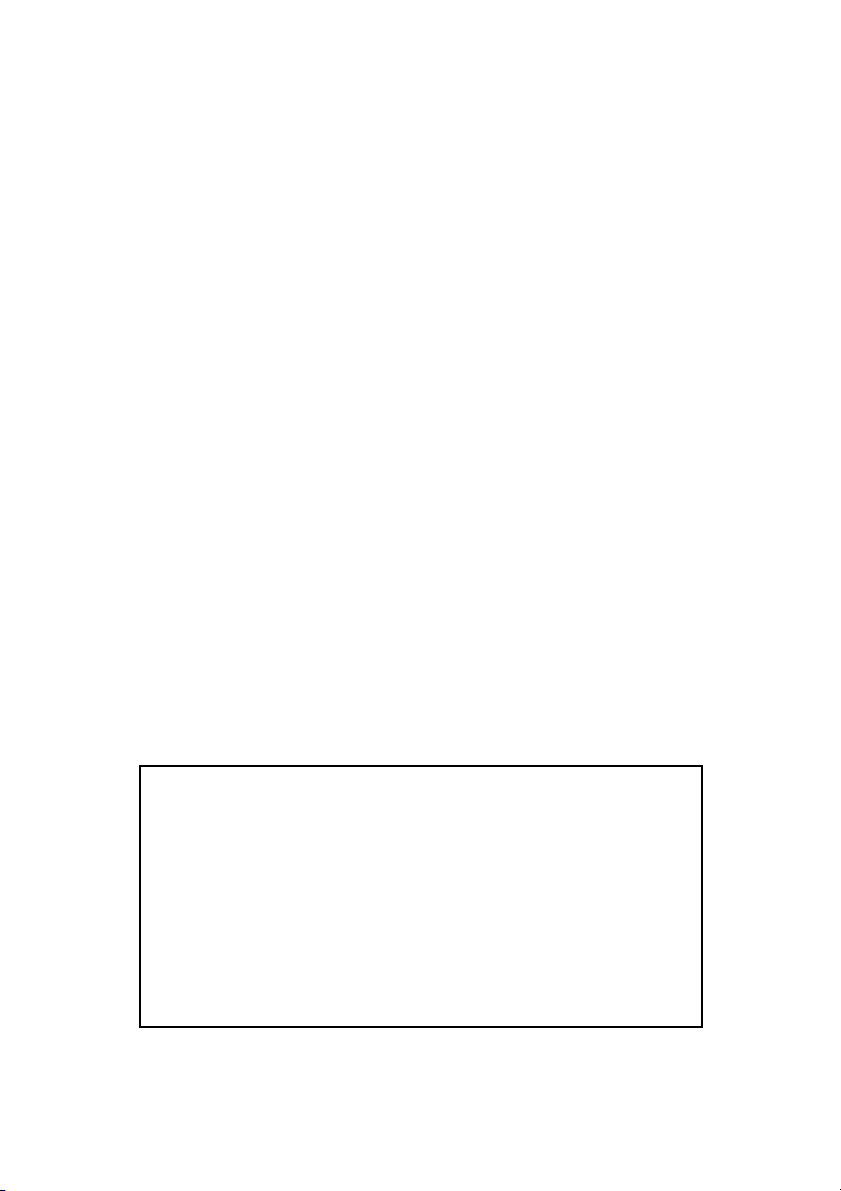
Copyright © 2011.
Med enerett.
Packard Bell dot s-serien Brukerhåndbok
Opprinnelig utgave: 22. februar 2011
Bruk denne plassen til å skrive ned viktig informasjon om
datamaskinen din.
Produktnavn: . . . . . . . . . . . . . . . . . . . . . . . . . . . . . . .
Serienummer: . . . . . . . . . . . . . . . . . . . . . . . . . . . . . . .
Innkjøpsdato: . . . . . . . . . . . . . . . . . . . . . . . . . . . . . . .
Innkjøpssted: . . . . . . . . . . . . . . . . . . . . . . . . . . . . . . .
Besøk registration.packardbell.com og oppdag fordelene med å være Packard Bellkunde.
Kommentar: Alle bilder er kun for referanseformål. Den faktiske konfigurasjonen
kan variere.
2 - Brukerhåndbok
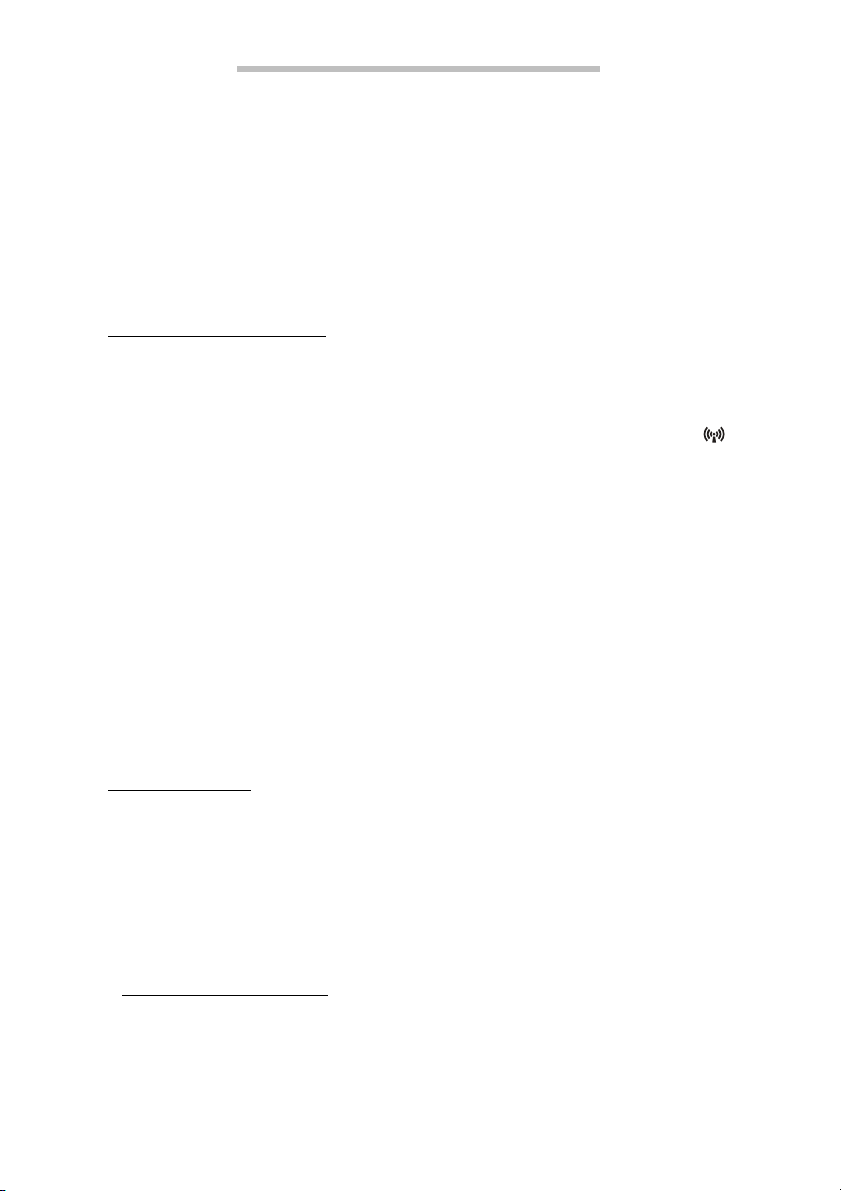
STARTE DATAMASKINEN
Takk for at du kjøpte denne Packard Bell-datamaskinen!
Hensikten med denne håndboken er å gjøre deg kjent med
funksjonene i datamaskinen og hjelpe deg å opparbeide erfaring i
databehandling.
Etter at du har satt opp og startet datamaskinen, som vist i
oppsettinstruksjoner, får du spørsmål som forenkler tilkobling til
Internett. Datamaskinen vil deretter konfigurere den installerte
programvaren.
TRÅDLØS TILKOBLING
Hvis du vil koble til et trådløst nettverk, må du først kontrollere at de
trådløse funksjonene på datamaskinen er på, og at ruteren og
modemet du vil koble til, også er riktig konfigurert.
• Hvis trådløs ikke er på, trykker du på kommunikasjonsnøkkelen ( )
for å åpne
• Datamaskinen vil oppdage og vise eventuelle tilgjengelige nettverk,
velge nettverket og angi passordet, ved behov.
• Etter en kort forsinkelse bør datamaskinen koble seg til Internett.
Hvis nettverket ikke oppdages, eller hvis datamaskinen ikke kobles til
Internett, kan du slå opp i dokumentasjonen fra Internettleverandøren eller i ruterhåndboken. Etter at datamaskinen har
startet og du kan bruke den, åpner du Internet Explorer og følger
instruksjonene.
Launch Manager
Alternativt kan du bruke en nettverkskabel til å koble direkte til
en nettverksport på ruteren. Kontakt ISPen eller slå opp i
ruterdokumentasjonen.
og kontrollere at Wi-Fi er På.
REGISTRERING
Når du bruker datamaskinen for første gang, bør du registrere den
umiddelbart. Dette gir deg noen nyttige fordeler, for eksempel:
• raskere service fra våre kvalifiserte representanter
• Medlemskap i Packard Bell-brukergruppen: kampanjetilbud og
deltakelse i kundeundersøkelser
• de siste nyhetene fra Packard Bell
Hvordan registrere deg
Under første gangs oppsett av en notisbok- eller skrivebordsmaskin
vises et vindu der du blir bedt om å registrere deg. Fyll ut
informasjonen og klikk på Neste. I det neste vinduet ser du noen
valgfrie felt som vil hjelpe oss med å tilby deg mer personlig
kundeservice.
Starte datamaskinen -
3
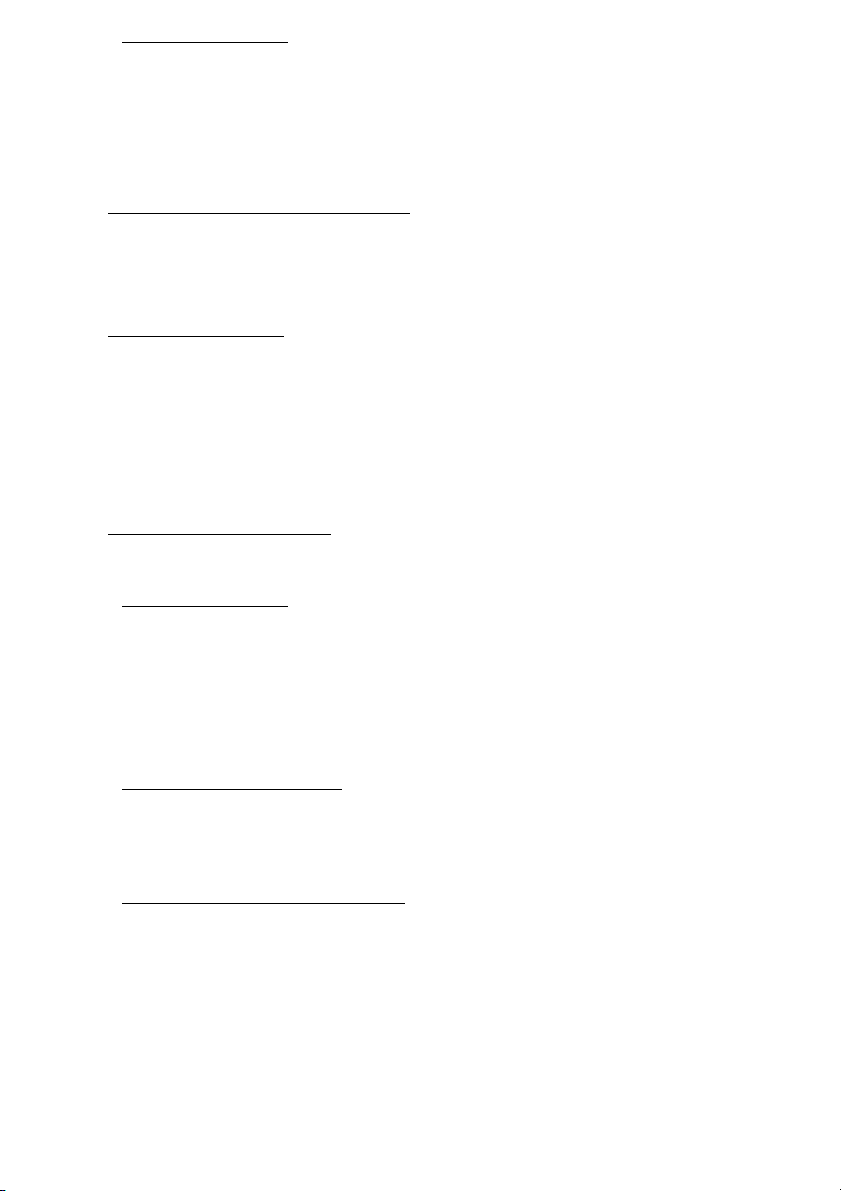
Et annet alternativ
En annen måte å registrere Packard Bell-produktet på er å besøke vårt
webområde på registration.packardbell.com. Velg landet ditt og følg
de enkle instruksjonene.
Etter registrering får du en bekreftelsesmelding med viktige data som
du bør oppbevare på et trygt sted.
PROGRAMVAREINSTALLASJON
Datamaskinen vil automatisk installere programvare og klargjøre
datamaskinen for bruk. Dette kan ta litt tid. Ikke slå av datamaskinen,
men vent til installasjonen er ferdig.
GJENOPPRETTING
Du bør opprette gjenopprettingsdisker så snart du kan. Du trenger en
pakke med skrivbare DVD-disker. Programmet Packard Bell Recovery
Management gir deg mulighet til å opprette gjenopprettingsdisker og
deretter gjenopprette eller gjeninstallere applikasjoner og drivere fra
Packard Bell.
Se side 11 hvis du vil ha mer informasjon om gjenoppretting.
HAR DU PROBLEMER?
Packard Bell tilbyr flere alternativer som støtte for kjøpet ditt.
Packard Bell-støtte
Skriv ned datamaskinens serienummer, dato og sted for kjøpet samt
modellnavnet på omslaget på denne veiledningen. Ta også godt vare
på kjøpebeviset ditt. Før du ringer oss, bør du skrive ned eventuelle
feilmeldinger i forbindelse med problemet og ha datamaskinen foran
deg og - om mulig - slått på. Hvis du har alt dette for hånden når du
kontakter oss, er du sikret bedre og raskere service.
Packard Bell-webområde
Husk å besøke www.packardbell.com! Sjekk avsnittet om
støttefunksjoner. Det inneholder oppdatert informasjon, hjelp,
drivere og nedlastinger.
Garanti- og kontaktinformasjon
I datamaskinens garantihåndbok finner du informasjon om
datamaskinens garanti og hvordan du kontakter teknisk
støtteavdeling.
4 - Brukerhåndbok

BLI KJENT MED DATAMASKINEN
Når du har satt opp datamaskinen som vist på plakaten, la oss ta en
omvisning i din nye Packard Bell-datamaskin.
VISNING OVENFRA – SKJERM
1
2
# Ikon Element Beskrivelse
1 Webkamera Webkamera til videokommunikasjon.
Bli kjent med datamaskinen -
3
5
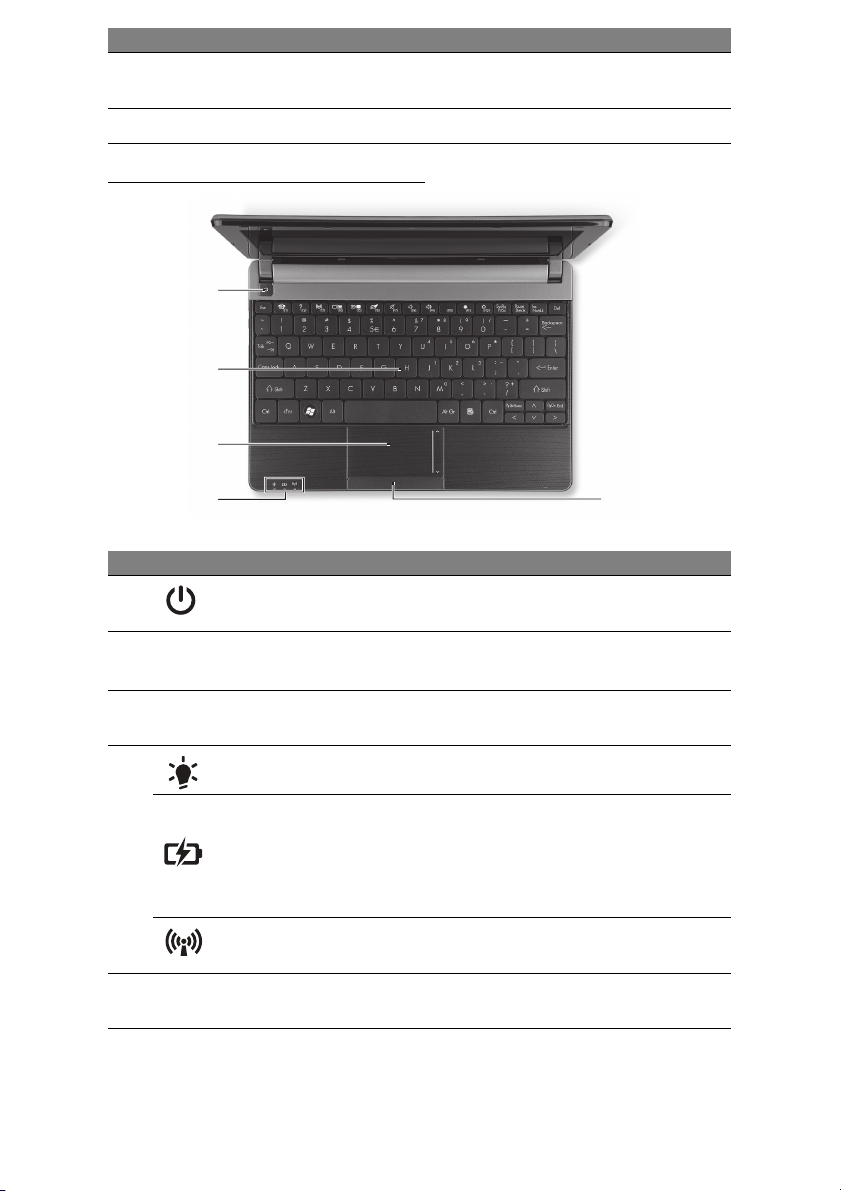
# Ikon Element Beskrivelse
2 Skjerm
3 Mikrofon Intern mikrofon for lydinnspilling.
Kalles også LCD-skjerm (Liquid-Crystal
Display; LCD), viser utdata fra datamaskinen.
VISNING OVENFRA – TASTATUR
1
2
3
4
# Ikon Element Beskrivelse
1
2 Tastatur
Strømknapp/
-indikator
Slår datamaskinen av og på. Angir
datamaskinens strømstatus.
Legger inn data i datamaskinen.
− Spesialtaster er beskrevet på side 7.
3 Pekeplate
Strømindikator Angir datamaskinens strømstatus.
4
Batteriindikator
Pekeenhet som reagerer på berøring og
fungerer som en mus.
Angir datamaskinens batteristatus.
− Lading: Lampen lyser gult når batteriet
lades.
− Helt oppladet: Lampen lyser blått i
nettstrømmodus.
5
−
Kommunikasjonsindikator
Klikkeknapper
(venstre og høyre)
Merk:
Frontpanelindikatorene er synlige selv når skjermen er lukket.
Angir datamaskinens status for trådløs
tilkobling.
Venstre og høyre side av knappen fungerer
som venstre og høyre valgknapp.
5
6 - Brukerhåndbok
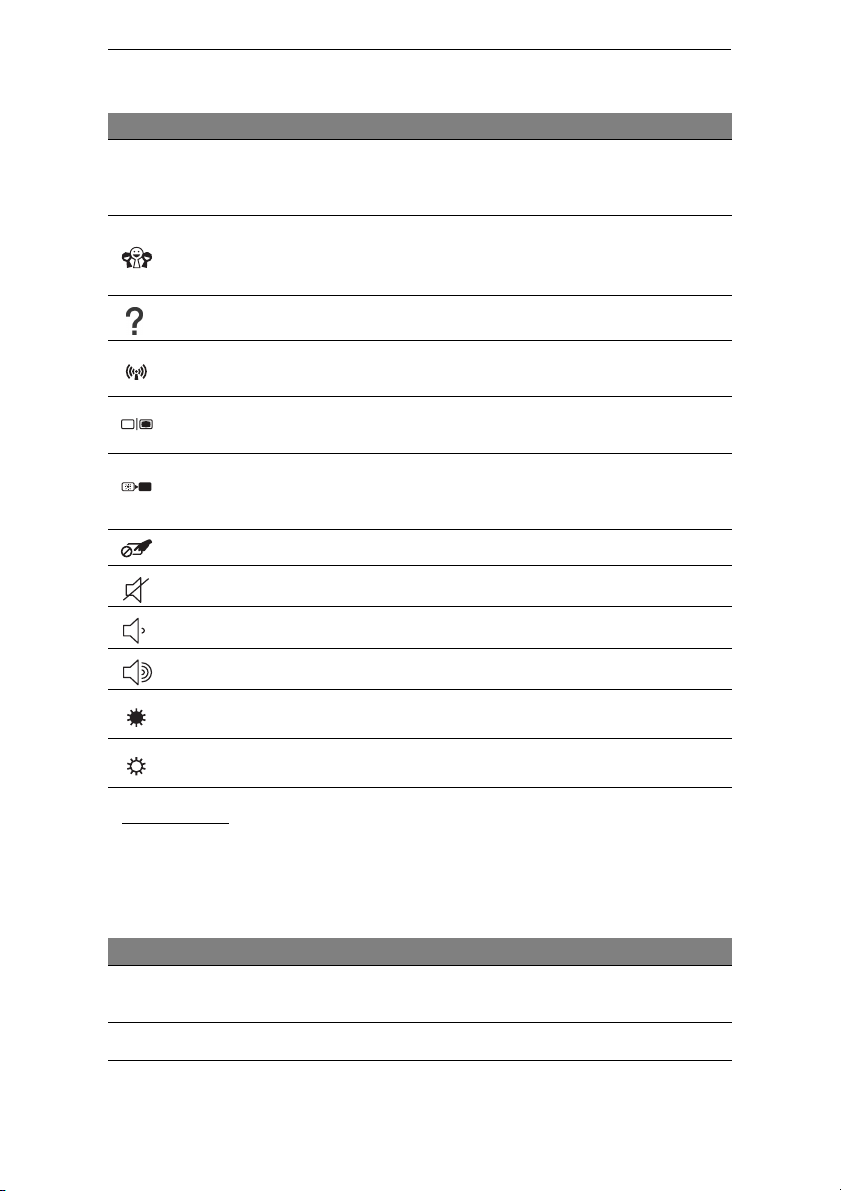
Spesialtaster
Datamaskinens tastatur omfatter taster som aktiverer spesielle
funksjoner. Funksjonen til hver tast er tydelig merket med et ikon.
Ikon Funksjon Beskrivelse
Hurtigtast for
Fn
annen funksjon
Sosiale nettverk
Hjelp Åpner brukerhåndboken for datamaskinen.
Aktiverer en annen funksjon på visse taster.
Trykk for eksempel på Fn-tasten for å aktivere
tastene F1 til F12.
Åpner applikasjonen Sosiale nettverk.
− Hvis dette programmet ikke er installert, vil tasten
starte direktemeldingsprogrammet du bruker.
Kommunikasjon
Skjermbytte
Blank skjerm
Pekeplate av/på Slår den interne pekeplaten av og på.
Høyttaler av/på Slår høyttalerne av og på.
Volum ned Reduserer lydvolumet.
Volum opp Øker lydvolumet.
Lysstyrke ned Reduserer skjermens lysstyrke.
Lysstyrke opp Øker skjermens lysstyrke.
Aktiverer/deaktiverer datamaskinens
kommunikasjonsenheter.
Bytter mellom visning på vanlig skjerm, ekstern
skjerm (hvis tilkoblet) eller begge deler.
Slå av skjermens bakgrunnsbelysning for å spare
strøm. Trykk på en hvilken som helst tast for å gå
tilbake.
Hurtigtaster
Datamaskinen bruker hurtigtaster (tastekombinasjoner) for å få
tilgang til Num Lock, funksjonstaster og navigeringskommandoer.
Når du skal aktivere hurtigtaster, trykker du på og holder Fn-tasten
inne før du trykker på den andre tasten i en hurtigtastkombinasjon.
Hurtigtast Funksjon Beskrivelse
Fn + Spesialtaster
(se side 7)
Funksjonstaster Aktiver tastene F1 til F12.
Fn + Page Up Hjemmeside Ruller til begynnelsen av et dokument.
Bli kjent med datamaskinen -
7
